Löschen von nicht benötigten Bildern und Texten
Bilder und Texte (Objekte) können im Modus "Originalseiten bearbeiten" von Desktop Editor gelöscht werden.
|
HINWEIS
|
|
Wenn eine mit Desktop Editor erstellte Inhaltsverzeichnisseite aktualisiert wird, gehen Änderungen der Inhaltsverzeichnisseite verloren.
Bilder und Texte können auch verschoben werden. Nähere Informationen finden Sie hier:
Sie können Ränder verringern, um Papier zu sparen. Weitere Informationen finden Sie hier:
|
1.
Klicken Sie im Arbeitsfenster auf das Bild oder den Text, das bzw. den Sie löschen möchten.
Alternativ können Sie mit der Maus ein Rechteck um das zu löschende Objekt ziehen.
|
HINWEIS
|
|
Um alle Objekte auf einer Seite auszuwählen, klicken Sie mit der rechten Maustaste und wählen Sie [Alles auswählen].
Sie können auch auf
 (Alle ausw) in der Symbolleiste klicken, um diesen Vorgang auszuführen. Wenn Schaltflächen nicht in der Symbolleiste von Desktop Editor angezeigt werden, finden Sie hier, wie Sie sie anzeigen können. (Alle ausw) in der Symbolleiste klicken, um diesen Vorgang auszuführen. Wenn Schaltflächen nicht in der Symbolleiste von Desktop Editor angezeigt werden, finden Sie hier, wie Sie sie anzeigen können.Sie können mehrere Ziele auswählen, indem Sie auf diese klicken und gleichzeitig die Taste [Umschalt] oder [Strg] auf der Tastatur gedrückt halten.
Wenn Sie ein Objekt im Arbeitsfenster auswählen, wird die Gesamtzahl der ausgewählten Objekte und die Anzahl der Textobjekte in der Statusleiste angezeigt.
|
2.
Klicken Sie auf der Symbolleiste auf  (Lösch).
(Lösch).
 (Lösch).
(Lösch).Oder führen Sie einen der unten angegebenen Schritte aus.
Klicken Sie mit der rechten Maustaste und wählen Sie [Löschen].
Drücken Sie auf der Tastatur die Taste [Löschen]
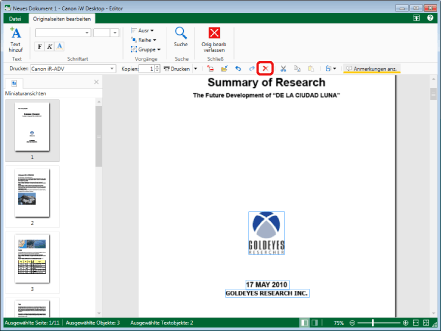
Das ausgewählte Objekt wird gelöscht.